 tutorial komputer
tutorial komputer
 pengetahuan komputer
pengetahuan komputer
 Bagaimana untuk menyelesaikan masalah tidak dapat mengakses Internet kerana pemandu kad rangkaian yang tidak normal
Bagaimana untuk menyelesaikan masalah tidak dapat mengakses Internet kerana pemandu kad rangkaian yang tidak normal
Bagaimana untuk menyelesaikan masalah tidak dapat mengakses Internet kerana pemandu kad rangkaian yang tidak normal
Jan 06, 2024 pm 06:33 PMSesetengah rakan mendapati komputer mereka tidak boleh menyambung ke Internet kerana pemacu kad rangkaian tidak normal, dan mereka ingin tahu bagaimana untuk membaikinya, sebenarnya, sistem semasa mempunyai fungsi pembaikan pemandunya sendiri, jadi kami hanya perlu mengemas kini secara manual pemandu, yang benar-benar tidak mungkin perisian Pemandu juga boleh digunakan.
Bagaimana untuk menyelesaikan masalah pemandu kad rangkaian tidak normal dan tidak boleh menyambung ke Internet:
PS: Jika masalah ini berlaku secara tiba-tiba, anda boleh cuba mulakan semula komputer dahulu~
Jika restart tidak berfungsi, teruskan dengan operasi berikut.
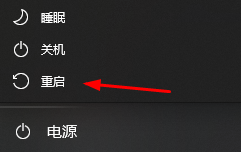
Kaedah 1:
1 Mula-mula, klik kanan pada bar tugas dan pilih "Menu Mula"
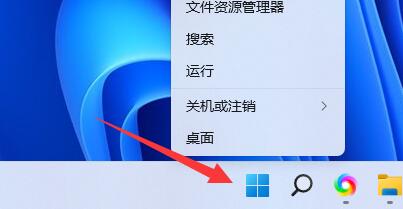
2. Buka "Pengurus Peranti" dalam menu klik kanan.

3. Klik "Penyesuai Rangkaian" dan kemudian pilih "Kemas kini Pemacu"
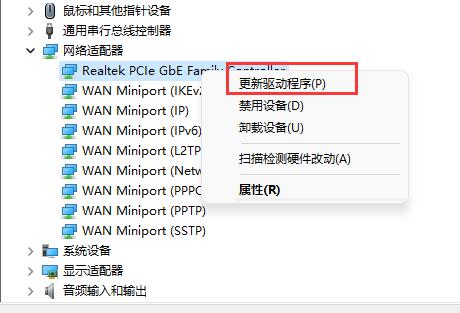
Selepas mengklik "Cari pemandu secara automatik", kemas kini selesai dan anda boleh melayari Internet seperti biasa
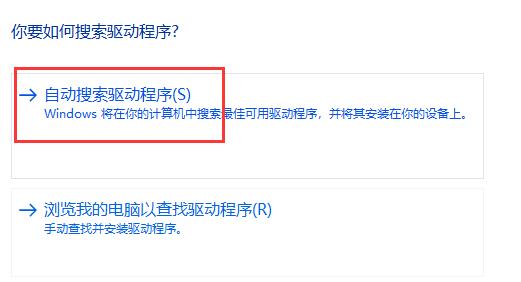 . Terdapat juga beberapa pengguna Masalahnya disebabkan oleh mengemas kini pemacu terkini Kemudian anda boleh melancarkan semula pemacu, klik kanan kad rangkaian anda pada penyesuai rangkaian, dan klik "Properties".
. Terdapat juga beberapa pengguna Masalahnya disebabkan oleh mengemas kini pemacu terkini Kemudian anda boleh melancarkan semula pemacu, klik kanan kad rangkaian anda pada penyesuai rangkaian, dan klik "Properties".
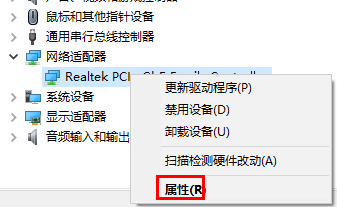 6. Kemudian pilih "Pemandu" dan klik "Pemandu Balik" supaya anda boleh kembali ke versi biasa sebelumnya.
6. Kemudian pilih "Pemandu" dan klik "Pemandu Balik" supaya anda boleh kembali ke versi biasa sebelumnya.
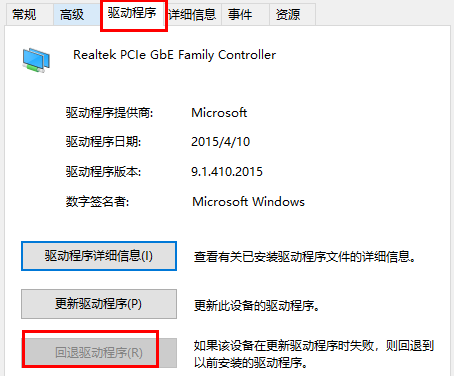 Kaedah Kedua:
Kaedah Kedua:
Menggunakan perisian pemacu pihak ketiga juga boleh menyelesaikan masalah pemandu anda
Memandangkan anda tidak boleh menyambung ke Internet, anda perlu menggunakan versi luar talian perisian pemacu
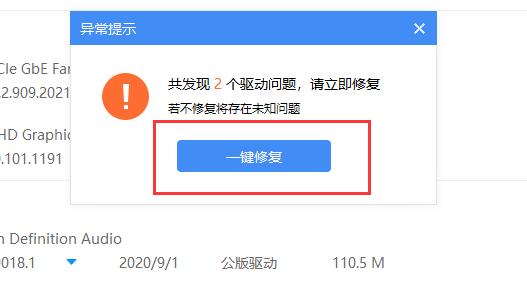
:
1 , Banyak sistem kini mempunyai fungsi pembaikan automatik
2 Oleh itu, anda boleh cuba menyemak sama ada ia boleh dibaiki secara automatik dengan memulakan semula komputer
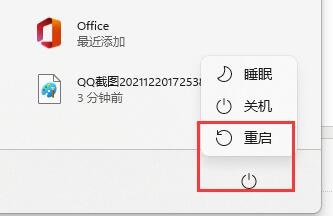
Kaedah 4:
1 ke sistem anda Jika ia tidak serasi dengan pemandu, anda boleh cuba menggunakan sistem dengan pemacu yang lengkap untuk beroperasi 2. Rakan kongsi yang memerlukan boleh terus memuat turun sistem daripada kami untuk pemasangan dan pengalaman.
Jika ia tidak berfungsi, mungkin kad rangkaian anda tidak serasi dengan sistem, dan satu-satunya penyelesaian ialah memasang semula sistem.
Bacaan lanjutan: Pemasangan tidak berjaya |Atas ialah kandungan terperinci Bagaimana untuk menyelesaikan masalah tidak dapat mengakses Internet kerana pemandu kad rangkaian yang tidak normal. Untuk maklumat lanjut, sila ikut artikel berkaitan lain di laman web China PHP!

Alat AI Hot

Undress AI Tool
Gambar buka pakaian secara percuma

Undresser.AI Undress
Apl berkuasa AI untuk mencipta foto bogel yang realistik

AI Clothes Remover
Alat AI dalam talian untuk mengeluarkan pakaian daripada foto.

Clothoff.io
Penyingkiran pakaian AI

Video Face Swap
Tukar muka dalam mana-mana video dengan mudah menggunakan alat tukar muka AI percuma kami!

Artikel Panas

Alat panas

Notepad++7.3.1
Editor kod yang mudah digunakan dan percuma

SublimeText3 versi Cina
Versi Cina, sangat mudah digunakan

Hantar Studio 13.0.1
Persekitaran pembangunan bersepadu PHP yang berkuasa

Dreamweaver CS6
Alat pembangunan web visual

SublimeText3 versi Mac
Perisian penyuntingan kod peringkat Tuhan (SublimeText3)
 ID Apple ini belum lagi digunakan dalam iTunes Store: Betulkan
Jun 10, 2024 pm 05:42 PM
ID Apple ini belum lagi digunakan dalam iTunes Store: Betulkan
Jun 10, 2024 pm 05:42 PM
Apabila log masuk ke iTunesStore menggunakan AppleID, ralat ini mengatakan "AppleID ini belum digunakan dalam iTunesStore" mungkin dilemparkan pada skrin. Tiada mesej ralat yang perlu dibimbangkan, anda boleh membetulkannya dengan mengikuti set penyelesaian ini. Betulkan 1 – Tukar Alamat Penghantaran Sebab utama gesaan ini muncul di iTunes Store ialah anda tidak mempunyai alamat yang betul dalam profil AppleID anda. Langkah 1 – Pertama, buka Tetapan iPhone pada iPhone anda. Langkah 2 – AppleID harus berada di atas semua tetapan lain. Jadi, bukalah. Langkah 3 – Setelah sampai, buka pilihan “Pembayaran & Penghantaran”. Langkah 4 – Sahkan akses anda menggunakan Face ID. langkah
 Adakah mungkin untuk mengakses Internet dengan memasang kabel rangkaian terus ke dalam komputer?
Apr 25, 2024 am 08:30 AM
Adakah mungkin untuk mengakses Internet dengan memasang kabel rangkaian terus ke dalam komputer?
Apr 25, 2024 am 08:30 AM
Adakah mungkin untuk mengakses Internet dengan memasang kabel rangkaian terus ke dalam komputer? Jika ia adalah desktop, ia tidak boleh digunakan secara langsung Anda perlu membuka pusat perkongsian rangkaian komputer, cari antara muka penyesuai, dan klik pada sifat kad Ethernet. Kemudian buka tetapan, klik pilihan "Konfigurasi", pilih "Lanjutan" dan cari kelajuan sambungan dan mod dupleks. Akhir sekali, tukar "Pengesanan Automatik" kepada "10M Dupleks" atau "10M Half-Duplex", dan klik untuk mengesahkan bahawa terdapat penghala Sambungkan komputer ke penghala dengan kabel rangkaian untuk mengakses Internet sambungkan antara muka LAN komputer dan penghala Selepas sambungan selesai, anda boleh mengakses Internet secara normal Internet selagi semua pemacu perkakasan dipasang, termasuk pemacu kad rangkaian, Jadi
 Mengapa telefon saya boleh disambungkan ke wifi tetapi bukan komputer saya?
Apr 08, 2024 pm 08:50 PM
Mengapa telefon saya boleh disambungkan ke wifi tetapi bukan komputer saya?
Apr 08, 2024 pm 08:50 PM
Mengapa telefon mudah alih boleh menyambung ke wifi dan tidak boleh menyambung ke komputer Secara umumnya, apabila menghadapi masalah di atas, komputer itu sendiri mungkin mempunyai tiga sebab: sambungan rangkaian wayarles dilumpuhkan, konfigurasi atribut Internet Protocol versi 4 tidak betul, atau wayarles? penyesuai rangkaian gagal. Sambungan rangkaian wayarles dilumpuhkan, ini boleh diselesaikan dengan mendayakan semula sambungan rangkaian wayarles. Telefon bimbit boleh menyambung ke wifi tetapi tidak boleh menyambung ke komputer Terdapat dua kaedah: Kaedah: Mulakan semula penghala. Mulakan semula penghala, dan kemudian gunakan komputer untuk menyambung ke WIFI sekali lagi. Kaedah: Matikan tetapan firewall komputer untuk menghapuskan masalah tetapan firewall. Memandangkan telefon mudah alih boleh menyambung ke WIFI, tetapi komputer tidak boleh, sebab yang paling berkemungkinan ialah tetapan IP tidak betul, IP tidak ditetapkan secara automatik dan paparan dihadkan atau tiada sambungan. Pertama, klik kanan sambungan kawasan setempat dan cari sifat.
 Apakah sebab skrin biru dalam pemasangan komputer?
May 05, 2024 pm 12:49 PM
Apakah sebab skrin biru dalam pemasangan komputer?
May 05, 2024 pm 12:49 PM
Apakah sebab skrin biru dalam pemasangan komputer? Terdapat sebab perkakasan dan perisian. 1. Sebab perkakasan 1. Kegagalan memori: Jika terdapat masalah dengan memori, seperti kerosakan atau kegagalan, komputer akan mengalami masalah skrin biru. Anda boleh menggunakan atur cara ujian memori (seperti Memtest86) untuk menguji sama ada memori itu stabil. 2. Masalah cakera keras: Apabila terdapat masalah dengan cakera keras, seperti sektor yang rosak atau masalah dengan kepala magnet, ia juga akan menyebabkan masalah skrin biru. Jika anda melihat mesej ralat cakera keras (seperti harddiskfailure) pada antara muka skrin biru, anda perlu menggantikan cakera keras. 3.CPU terlalu panas: Apabila CPU terlalu panas, komputer akan dimatikan secara automatik untuk melindungi perkakasan daripada kerosakan. Jika komputer anda kerap memaparkan skrin biru kerana terlalu panas, maka
 iPhone tersekat dalam mod kapal terbang: Cara membetulkannya
Jun 15, 2024 pm 02:16 PM
iPhone tersekat dalam mod kapal terbang: Cara membetulkannya
Jun 15, 2024 pm 02:16 PM
Mod pesawat sangat mudah dalam beberapa situasi. Walau bagaimanapun, mod kapal terbang yang sama boleh menyebabkan anda sakit kepala jika iPhone anda tiba-tiba tersekat padanya. Dalam artikel ini, kami telah mereka set penyelesaian ini untuk mengeluarkan iPhone anda daripada mod kapal terbang. Pembetulan pantas – 1. Cuba lumpuhkan Mod Pesawat terus dari Pusat Kawalan. 2. Jika anda tidak dapat melumpuhkan Mod Pesawat dari Pusat Kawalan, anda boleh melumpuhkan Mod Pesawat terus dari tab Tetapan - Jika petua ini tidak berkesan, ikut pembetulan di bawah untuk menyelesaikan isu tersebut. Betulkan 1 – Paksa Mulakan Semula Peranti Anda Proses menghidupkan semula peranti anda secara paksa adalah sangat mudah. Apa yang anda perlu lakukan ialah ikuti arahan langkah demi langkah ini. Langkah 1 – Anda boleh memulakan proses dengan menekan dan melepaskan butang Kelantangan Naik. langkah
 Perkara yang perlu dilakukan jika anda disambungkan ke peranti tetapi tidak dapat menyediakan sambungan internet
Apr 16, 2024 pm 02:02 PM
Perkara yang perlu dilakukan jika anda disambungkan ke peranti tetapi tidak dapat menyediakan sambungan internet
Apr 16, 2024 pm 02:02 PM
1. Periksa sambungan fizikal: Periksa sama ada penghala, kabel rangkaian, modem optik dan modem disambungkan dengan betul. 2. Semak tetapan rangkaian: Sahkan sama ada konfigurasi rangkaian adalah betul, termasuk alamat IP, subnet mask dan get laluan. 3. Penyelesaian masalah: Mulakan semula perkhidmatan rangkaian, diagnosis masalah rangkaian, dan cuba kemas kini pemacu kad rangkaian.
 Komputer riba sangat perlahan apabila disambungkan ke wifi (komputer riba sangat perlahan apabila disambungkan ke wifi)
Apr 27, 2024 pm 01:07 PM
Komputer riba sangat perlahan apabila disambungkan ke wifi (komputer riba sangat perlahan apabila disambungkan ke wifi)
Apr 27, 2024 pm 01:07 PM
Kelembapan WiFi komputer riba biasanya disebabkan oleh kualiti isyarat rangkaian yang lemah atau isu pemacu kad rangkaian wayarles komputer. Kualiti isyarat rangkaian: Kualiti rangkaian yang disambungkan ke komputer riba dan telefon mudah alih anda tidak semestinya sama. Sebab pertama ialah talian jalur lebar anda sudah lama atau penghala rosak Sebab kedua ialah jika komputer anda berkongsi kabel rangkaian dengan komputer lain, komputer anda mungkin diserang oleh virus ARP program secara rahsia berjalan di latar belakang Sebilangan besar lebar jalur, seperti virus Trojan, perisian p2p (Thunder QQ Tornado, dll.). Isyarat penghala wayarles lemah, menyebabkan komputer tidak dapat mencari rangkaian wayarles. Penghala wayarles rosak atau tetapan penghala wayarles tidak normal. Penyelesaian: Adalah disyorkan untuk menukar penghala wayarles, tetapi anda juga boleh cuba memulihkan penghala.
 antara muka wifi komputer riba
Apr 27, 2024 pm 04:04 PM
antara muka wifi komputer riba
Apr 27, 2024 pm 04:04 PM
Cara menyambung dan menyediakan penghala wayarles dalam komputer riba (cara menyambung komputer riba ke WiFi... 1. Sambungkan penghala ke bekalan kuasa, dan palamkan kabel rangkaian jalur lebar ke antara muka WAN. Apabila anda membeli penghala, ia akan datang dengan kabel rangkaian Palamkan satu hujungnya ke dalam penghala ke antara muka LAN, dan palamkan hujung yang satu lagi ke antara muka kabel rangkaian komputer 2. Kaedah tetapan menyambungkan komputer riba ke penghala dengan kabel rangkaian . Mula-mula, sambungkan kabel rangkaian ke penghala dan komputer riba Selepas membuka komputer riba, masukkan alamat IP penghala, dan kemudian log masuk ke akaun penghala dan kata laluan Klik Seterusnya, tetapkan nama rangkaian wayarles , dan operasi tetapan selesai 3. Kaedah sambungan 2: Sambungkan antara muka WAN penghala ke kucing dengan kabel rangkaian jika anda tidak mahu mempunyai kucing pada jalur lebar di rumah, sambungkan kabel rangkaian jalur lebar. Palamkan ke penghala





